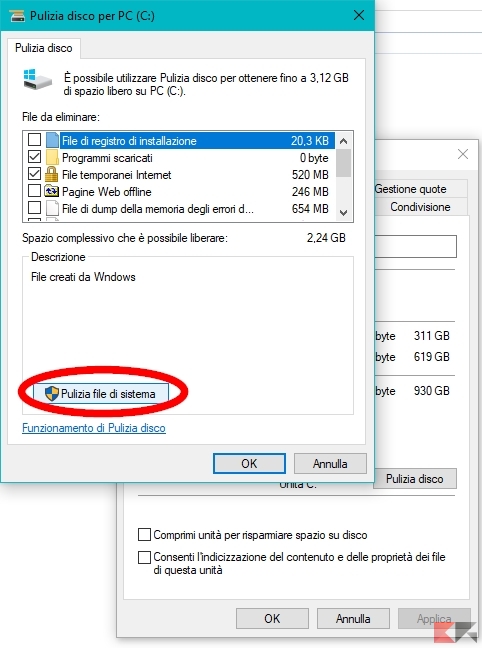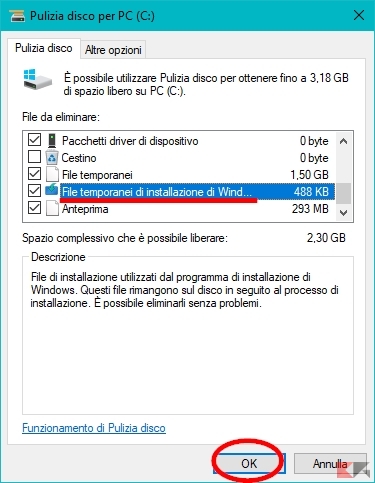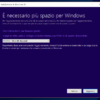Ogni volta che per obbligo o per scelta si aggiorna il sistema operativo, potrebbero sorgere dei problemi, primo fra i quali quello del peso eccessivo. Se volete far dimagrire il vostro Windows 10 aggiornato a Creators Update siete nel posto giusto. Vediamo assieme come recuperare spazio e liberare fino a 20 GB di memoria occupati dai file della precedente installazione di Windows 10 Creators Update.
Informazioni preliminari
Consigliamo sempre di fare un’installazione attraverso una licenza genuina e originale al 100%, questo per evitare la perdita di dati o attacchi da parte di hacker. Siamo consapevoli che sullo store della Microsoft acquistare una licenza ha un costo elevato. Per questo abbiamo selezionato per voi due dei migliori shop presenti sul mercato dove poter acquistare licenze originali a prezzi vantaggiosi.
Mr Key Shop è un sito affidabile con assistenza gratuita specializzata in italiano, pagamenti sicuri e spedizione in pochi secondi via email. Potete verificare l’affidabilità di questo sito leggendo le tante recensioni positive verificate. Su questo store sono disponibili le licenze di Windows 10 a prezzi molto vantaggiosi. Inoltre se si desidera passare alle versioni più recenti dei sistemi operativi Windows è possibile acquistare anche l’upgrade a Windows 11. Vi ricordiamo che se si ha una versione genuina di Windows 10, l’aggiornamento al nuovo sistema operativo Windows 11 sarà gratuito. Inoltre sullo store è possibile acquistare le varie versioni dei sistemi operativi Windows, dei pacchetti Office e dei migliori antivirus sul mercato.
Keycense è una piattaforma con una vasta gamma di prodotti digitali. Con fornitori da ogni angolo del mondo, garantisce una varietà ineguagliabile di prodotti. Uno degli aspetti che distingue Keycense dalla concorrenza è la sua politica di prezzi. Sulla piattaforma trovate sistemi operativi Windows, pacchetti Microsoft Office, app Office (Word, Excel, Publisher, Outlook e molti altri), Antivirus e VPN a prezzi davvero vantaggiosi. È possibile trovare licenze Windows 10 ed i software più aggiornati come Windows 11 o Office 2021. Le transazioni avvengono attraverso una vasta gamma di metodi di pagamento certificati, ogni acquisto è protetto è garantito. Inoltre, un’eccellente servizio di assistenza in italiano è pronto ad aiutarvi per ogni esigenza. Keycense è anche impegnata nel rispetto dell’ambiente, l’invio digitale dei prodotti evita imballaggi inutili ed emissioni di CO2. L’esperienza d’acquisto è semplice ed intuitiva. In pochi clic, potete aggiungere al carrello il prodotto desiderato, completare l’acquisto e ricevere il tutto direttamente nella vostra casella di posta elettronica.
Entrambe sono aziende affermate e riconosciute a livello globale da testate nazionali ed internazionali come Make Use Of ( Microsoft Office Deals), PcGuide (Windows 11 Pro Key) o Ansa (La piattaforma Specializzata in Licenze Digitali Software)
Premessa
Diamo per scontato che non siate intenzionati a tornare alla precedente versione (sono previsti dieci giorni di tempo per farlo) né intendiate compiere una formattazione completa (per farlo dovete andare su Impostazioni con tasto WIN + i -> Aggiornamento e sicurezza -> Ripristino).
Vi consigliamo inoltre di accertarvi che durante l’aggiornamento non sia stato perso alcun file personale, altrimenti recuperabile dalla cartella Windows.old, che si trova dentro a Questo PC -> Disco locale (C:) -> Windows.old.
Facciamo le pulizie!
Per liberare tale quantitativo di memoria nel modo corretto si deve procedere attraverso uno strumento di Windows creato ad hoc per la nostra esigenza. Vediamo come.
Recatevi dentro a Questo PC (per intenderci, il vecchio Computer o Risorse del computer), fate clic destro con il mouse sul disco principale nella quale è installato Windows, di default il Disco locale (C:), e nel menù a tendina vi compariranno varie voci. Cliccate nell’ultima: Proprietà.
La finestra di Proprietà si apre di default alla scheda Generale ed in basso dovrete cliccare sull’opzione che vi interessa: Pulizia disco.
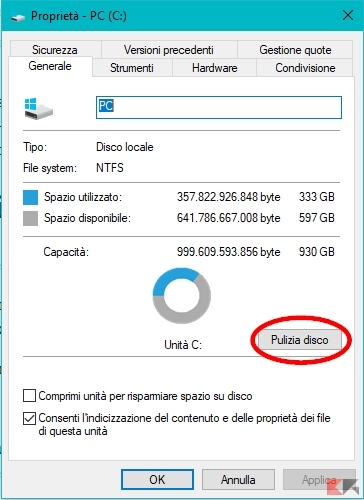
Una volta cliccato verrà aperta un’altra finestra, la quale vi fornirà la scelta di cosa rimuovere dall’hard disk. Andate sul pulsante Pulizia file di sistema e cliccateci: attendete il caricamento di tutti i file.
Una volta caricati tutti i file, vedrete un’altra lista di voci riguardanti i file di Windows. In questa finestra è possibile scorrere l’elenco dei file da eliminare.
Nel nostro caso, individuate e selezionate la voce Installazioni di Windows precedenti ed i File temporanei di installazione di Windows e noterete che occupa diverso spazio (io l’avevo già fatto per cui non è presente una quantità rilevante).
Selezionate quelle voci e altre che ritenete corretto eliminare: cliccate su OK e si aprirà una piccola finestra di Pulizia disco che vi richiederà la conferma. Cliccate nuovamente su Eliminazione file ed attendete. Ora la rimozione dovrebbe essere iniziata e potrete finalmente liberarvi di questo peso.
ATTENZIONE: Non selezionate la voce File di installazione ESD di Windows, in quanto quei file permettono di reimpostare o reinizializzare il sistema operativo in caso di bisogno!
La guida si conclude qui: se avete riscontrato dei problemi, o avete altre richieste, ricordate di farcelo sapere attraverso i commenti!
Dubbi o problemi? Vi aiutiamo noi
Puoi scoprire contenuti esclusivi ed ottenere supporto seguendo i canali Youtube, TikTok o Instagram del nostro fondatore Gaetano Abatemarco. Se hai Telegram vuoi rimanere sempre aggiornato, iscriviti al nostro canale Telegram.